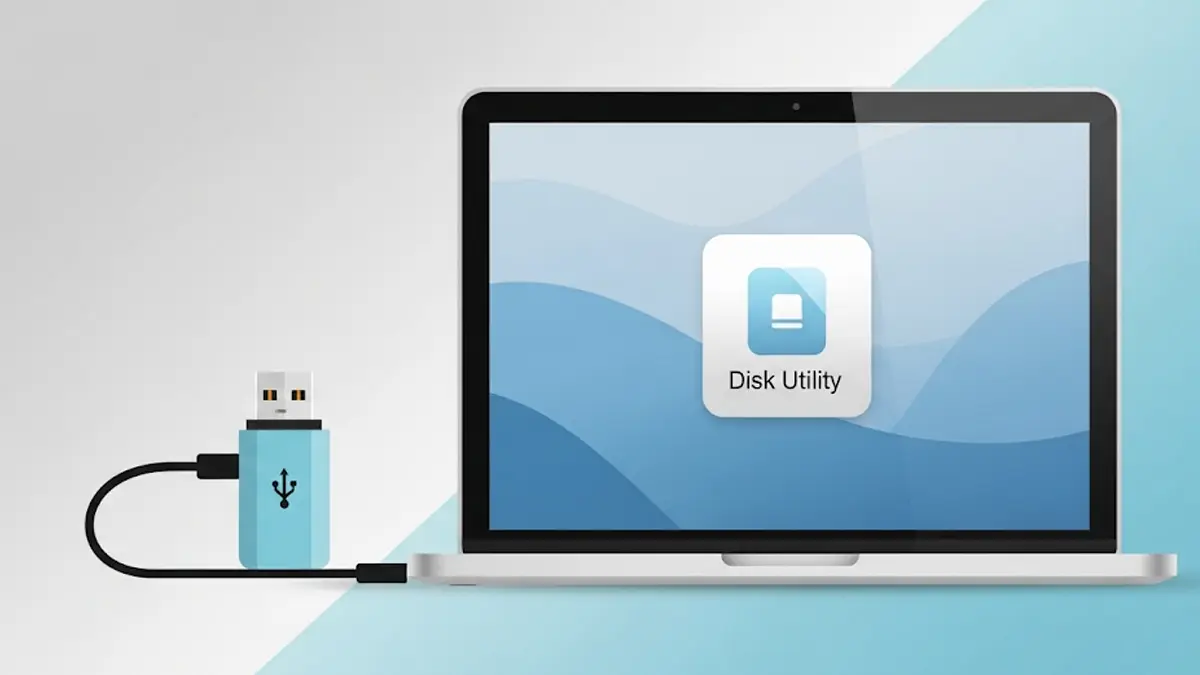Il tuo smartphone Android è una porta d’accesso al mondo digitale, custode di informazioni personali, finanziarie e professionali. Ma con la crescente sofisticazione delle minacce online, è fondamentale sapere come proteggere il proprio dispositivo. Attivare le impostazioni di sicurezza corrette non è solo una buona pratica, è un imperativo per navigare sicuri e mantenere la tua privacy.

Fortifica il Tuo Dispositivo: Le Basi della Sicurezza
La maggior parte degli utenti Android ignora una serie di impostazioni preziose che possono fare la differenza tra un dispositivo vulnerabile e uno ben protetto. Ecco le prime mosse da fare:
- Aggiornamenti di Sistema: Sembra banale, ma è fondamentale. Google e i produttori di smartphone rilasciano regolarmente patch di sicurezza che risolvono vulnerabilità note. Ignorare gli aggiornamenti è come lasciare la porta di casa aperta. Secondo il report “Android Security & Privacy Year in Review 2023” di Google, oltre 2 miliardi di dispositivi Android hanno ricevuto aggiornamenti di sicurezza nel corso dell’anno, sottolineando l’importanza di mantenerli sempre attivi. Assicurati che il tuo dispositivo sia impostato per scaricare e installare automaticamente gli aggiornamenti (solitamente in
Impostazioni > Sistema > Aggiornamenti di sistema). - Blocco Schermo Robusto: PIN, sequenza, impronta digitale o riconoscimento facciale. Non usare mai un blocco schermo debole o, peggio, nessuno. Un PIN di almeno 6 cifre casuali, o meglio ancora, l’uso combinato di impronta digitale/riconoscimento facciale con un PIN/password complesso come backup, è essenziale. Questo è il primo livello di difesa contro l’accesso non autorizzato.
- Trova il Mio Dispositivo: Questa funzione di Google è un salvavita. Ti permette di localizzare il tuo telefono smarrito o rubato, bloccarlo e, se necessario, cancellare tutti i dati da remoto. Assicurati che sia attiva (
Impostazioni > Sicurezza > Trova il mio dispositivo). - Google Play Protect: Questo servizio integrato di Google scansiona automaticamente le app sul tuo dispositivo e quelle del Play Store per rilevare malware e comportamenti dannosi. È attivo per impostazione predefinita, ma è bene verificare che lo sia (
Play Store > Icona del profilo > Play Protect). Ti avviserà se un’app è potenzialmente pericolosa.
Gestire Privacy e Permessi: Il Controllo è Tuo
Oltre alla protezione dalle minacce esterne, la gestione della tua privacy e dei permessi delle app è cruciale per la sicurezza complessiva. Le app richiedono spesso accesso a dati e funzioni sensibili; sapere come gestirli ti mette al comando.
- Permessi delle App: Molte app chiedono l’accesso a microfono, fotocamera, posizione, contatti o archiviazione. Spesso concediamo questi permessi senza pensarci. È fondamentale rivedere regolarmente (
Impostazioni > App e notifiche > Autorizzazioni app) quali app hanno accesso a cosa. Concedi solo i permessi strettamente necessari per il funzionamento dell’app. Ad esempio, un’app torcia non ha bisogno di accedere ai tuoi contatti. - Disabilitare Fonti Sconosciute (Installazione App da Terze Parti): Per impostazione predefinita, Android impedisce l’installazione di app da fonti diverse dal Google Play Store per la tua sicurezza. Mantenere questa impostazione disabilitata (
Impostazioni > App e notifiche > Accesso speciale alle app > Installa app sconosciute) riduce drasticamente il rischio di scaricare malware. Abilitala solo se sai esattamente cosa stai facendo e per una singola installazione, disabilitandola subito dopo. - Verifica Sicurezza Google (Navigazione Sicura): Chrome e altri browser su Android utilizzano la tecnologia di Navigazione Sicura di Google per avvisarti quando stai per visitare siti web potenzialmente pericolosi, di phishing o che contengono malware. Assicurati che questa funzione sia attiva nelle impostazioni del tuo browser (es. in Chrome:
Impostazioni > Privacy e sicurezza > Navigazione sicura). - Gestione Account Google: Il tuo account Google è il cuore della tua esperienza Android. Attiva la verifica in due passaggi (2FA) per un ulteriore livello di sicurezza. Questo significa che, anche se qualcuno scopre la tua password, non potrà accedere senza un codice inviato al tuo telefono o generato da un’app autenticatore. Google Safe Browse stima che l’attivazione della 2FA riduca drasticamente la probabilità di successo degli attacchi di phishing.
Prendersi cura della sicurezza del proprio smartphone Android non è un compito da delegare, ma una responsabilità personale che può salvarti da spiacevoli inconvenienti. Investire qualche minuto per configurare queste impostazioni ti darà maggiore tranquillità e una protezione robusta nel tuo quotidiano digitale.
Per approfondire la sicurezza del tuo dispositivo Android e rimanere aggiornato sulle ultime minacce, consulta queste fonti autorevoli:
- Guida alla sicurezza di Google Android: https://source.android.com/security/overview/ (Documentazione ufficiale per sviluppatori e utenti avanzati)
- Supporto Google – Centro sicurezza: https://support.google.com/ (Sezione dedicata alla sicurezza e privacy del tuo account Google e dispositivi)
- AGID (Agenzia per l’Italia Digitale) – Sezione Sicurezza Digitale: https://www.agid.gov.it/it/sicurezza/ (Per consigli sulla sicurezza informatica a livello nazionale)
- AV-TEST Institute: https://www.av-test.org/en/ (Laboratorio indipendente che testa e classifica i software antivirus per Android)
Appassionato e sempre entusiasta della tecnologia e di poterla usare. Amo scrivere per raccontare le ultime novità tecnologiche.